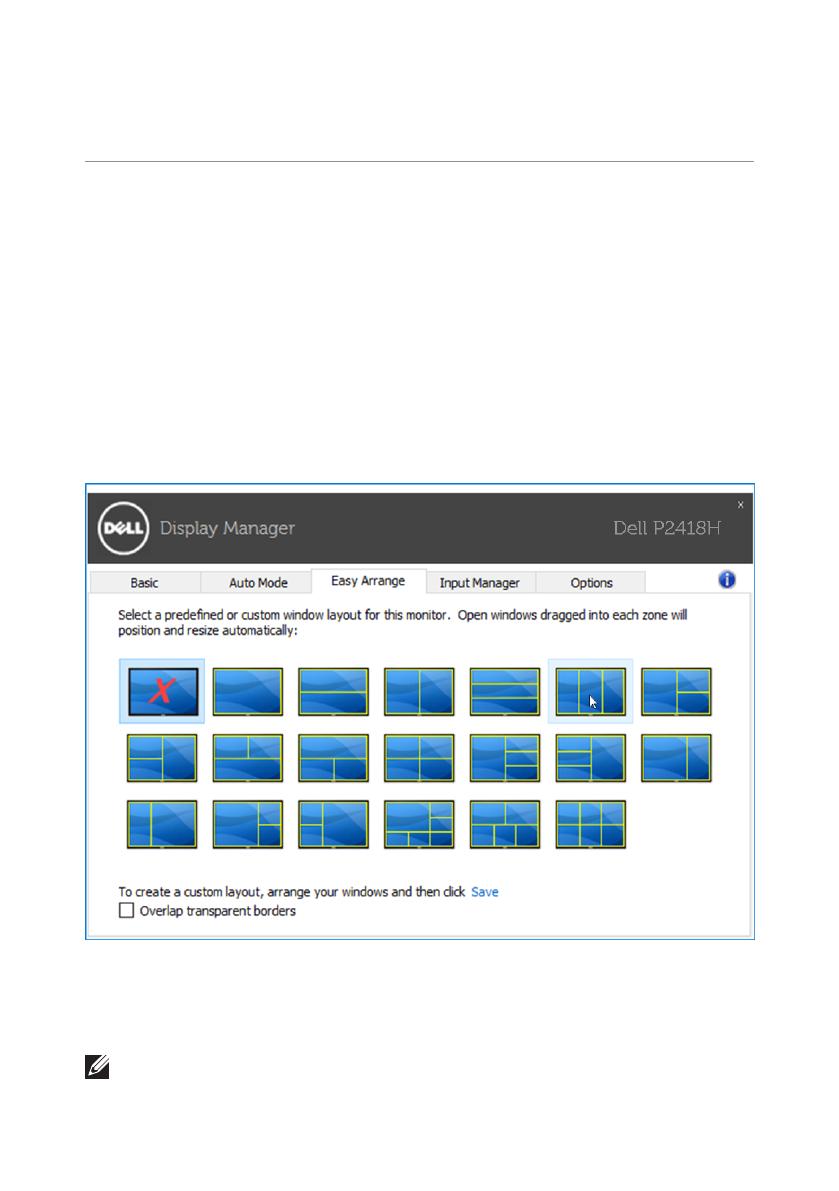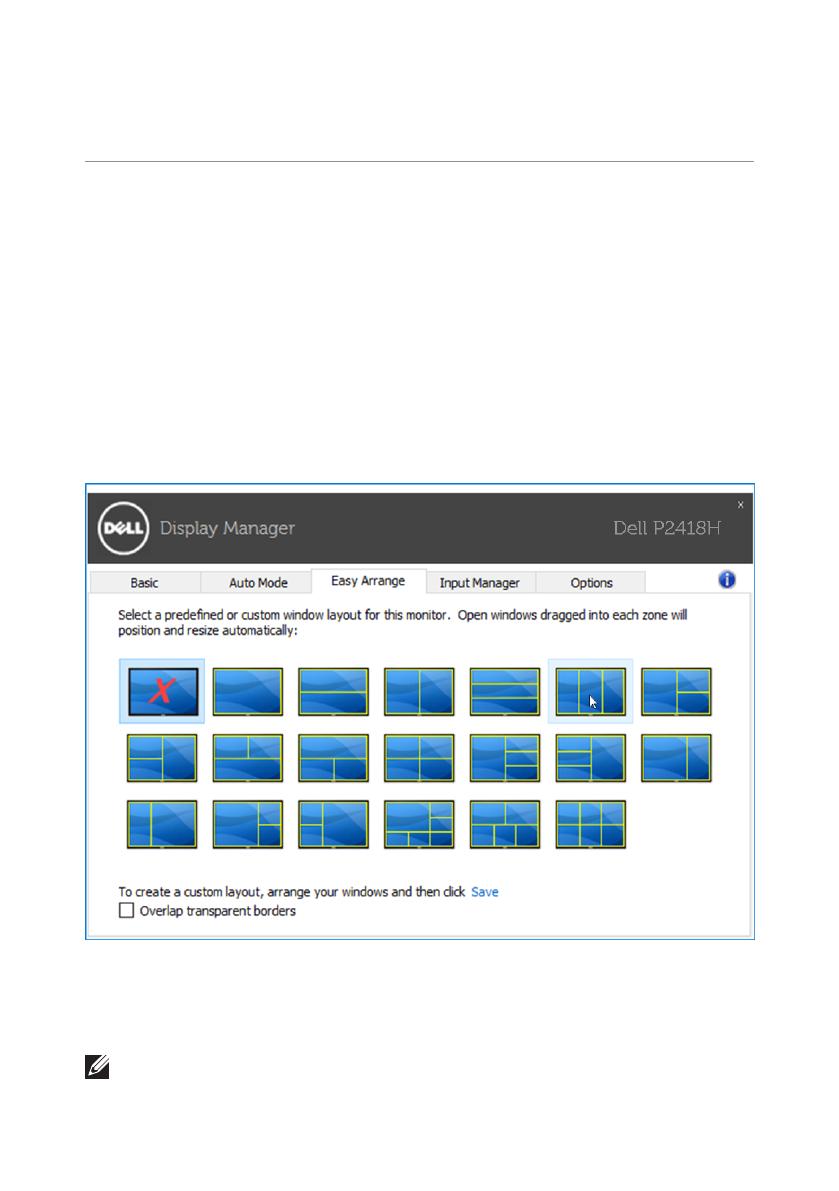
Organizarea ferestrelor cu caracteristica Aranjare ușoară | 9
Organizarea ferestrelor cu caracteristica
Aranjare ușoară
Unele modele Dell dispun de caracteristica Aranjare ușoară, care vă permite
să organizați desktopul monitorului cu diferite aranjamente ale ferestrelor,
predefinite sau particularizate. Dacă activați caracteristica Aranjare ușoară,
ferestrele pot fi repoziționate și redimensionate cu ușurință pentru a umple
anumite regiuni din aranjamentul unei ferestre.
Pentru a utiliza funcţia Easy Arrange (Aranjare uşoară), alegeţi un monitor şi
selectaţi unul dintre aranjamentele predefinite. Regiunile pentru aspectul respectiv
vor fi afișate pentru scurt timp pe monitor. Apoi, glisați o fereastră deschisă de-a
lungul monitorului. În timp ce fereastra este glisată, va fi afișat aspectul curent al
ferestrelor și o regiune activă va fi evidențiată atunci când fereastra trece peste
aceasta. În orice moment, eliberați fereastra în regiunea activă pentru a plasa
fereastra în regiunea respectivă.
Z
Pentru a crea un aranjament particularizat, dimensionați și poziționați ferestrele
(maximum 10) pe desktop și apoi faceți clic pe legătura Save (Salvare) din Easy
Arrange (Aranjare uşoară). Dimensiunea și poziția ferestrelor sunt salvate drept
aranjament particularizat și este creată pictograma aranjamentului particularizat.
NOTĂ: Această opțiune nu salvează și nu reține aplicațiile care sunt deschise.
Se salvează numai dimensiunea și poziția ferestrelor.